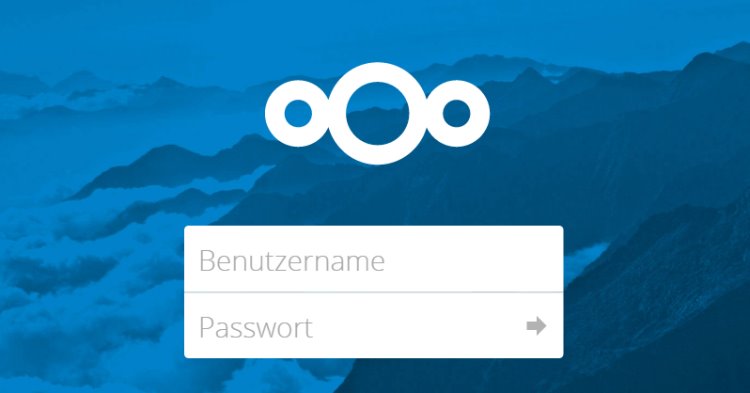
Nextcloud auf QNAP NAS installieren
Nextcloud ist ein Fork von Owncloud der die Entwicklung stark vorantreibt. Owncloud habe ich mir vor einigen Monaten bereits auf der Synology angesehen, hat mir damals aber aufgrund des Funktionsumfangs und der Performance nicht wirklich zugesagt. In der Zwischenzeit bin ich von Synology zu QNAP gewechselt und wollte mir Nextcloud mal etwas genauer ansehen.
Das Problem dabei ist, dass es für Nextcloud kein fertiges Package von QNAP gibt und deshalb manuell installiert werden muss. Damit Nextcloud auf dem QNAP NAS läuft wird aber erst das Paket QApache benötigt.
Hinweis zum Thema Ordner synchronisieren
Ein Hauptgrund für mich Nextcloud auf dem NAS einzusetzen war das Problem, dass ich keine Ordner zwischen dem NAS und Android offline synchronisieren konnte. Dieses Problem hat QNAP nun mit einen neuen App gelöst. Falls das auch dein Hauptbeweggrund ist Nextcloud anzusehen solltest du dir die neue App vielleicht mal ansehen. --> Android ordner synchronisieren mit QSync
QApache auf QNAP installieren
QApache für QNAP kann hier heruntergeladen werden --> https://forum.qnap.com/
Je nach NAS und QTS Version muss die passende QApache Version ausgewählt werden. Für das TS-253Pro mit QTS 4.2.3 z.B passt Qapache_2.4.25.1_x86.qpkg
Nachdem das passende Paket heruntergeladen und entpackt wurde, das qpkg File wird benötigt, muss es nun manuell installiert werden.
Um ein qpkg manuell zu installieren müsst ihr in QTS das App Center öffnen und dort die erweiterten Einstellungen auswählen.
Hier wählt ihr nun das heruntergeladene Paket aus und installiert das QApache Paket. Das QApache Paket ist ca. 1,2 GB groß, das kann also ein paar Minuten dauern.
Wurde das falsche QApache Paket installiert muss es manuell deinstalliert werden. Wie das funktioniert ist hier beschrieben. --> QApache manuell von NAS entfernen
Nextcloud installieren
Nachdem QApache installiert ist, könnt ihr das qpkg für Nextcloud herunterladen und wie zuvor QApache installieren.
Das passende Paket für QNAP könnt ihr hier herunterladen --> http://www.qnapclub.eu
Nextcloud konfigurieren
Nachdem Nextcloud installiert wurde sollten im App Center des NASs die beiden neuen Pakete auftauchen und kann von hier aus gestartet werden.

Alternativ ist es unter
http://Adresse-deines-NAS:45080
https://Adresse-deines-NAS:45083Nach dem 1. Start muss der Name und das Passwort eines Admin Users angegeben werden sowie die Datenbank eingerichtet werden. Nachdem ich das ganze nur für Testzwecke verwende nutze ich die SQLLite Datenbank. Sollte ich es später intensiver nutzen, dann werde ich wohl auf MySQL/MariaDB umsteigen.
Zu diesen Themen gibt es aber bereits genug Anleitungen im Internet.


Hallo, ich habe ohne große Linux/QNAP Erfahrung versucht, eurer Anleitung zu folgen. Allerdings klappt bei meinem HS-251 schon die Installation des qapache-Pakets nicht. Die ist zuerst aus irgendeinem Grund fehlgeschlagen und jetzt bekomme ich beim Versuch der Installation angezeigt, dass bereits qapache bereits installiert ist und vorher entfernt werden müsste. Im App Center taucht es nicht auf, sodass ich die fehlerhafte Installation von qapache auch nicht entfernen kann. Habt ihr da einen Tipp für mich, wie ich die Nextcloud trotz dessen einrichten kann und mein Problem gelöst bekomme?
Hallo Dirk,
ich vermute du hast das falsche Paket installiert. Das Problem ist, dass die Installation zwar abbricht, aber das Paket nicht sauber gelöscht wird.
Ich habe hier eine Anleitung geschrieben wie das Paket manuellgelöscht werden kann.
https://xspone.com/2017/03/uncategorized/qapache-von-qnap-nas-manuell-enfernen/
Gruß Ingo
In der Anleitung für Qapache steht etwas von “htdocs” share erstellen.
Hast du das auch gemacht oder hat es so funktioniert?
Hallo Peter,
nein das musste ich nicht machen. Ich habe das Paket einfach installiert und fertig.
Gruß Ingo
Danke Ingo, hat funktioniert ohne htdocs! Gruss, Peter
Hallo Ingo,
ich habe Nextcloud nach deiner Anleitung auf meine Qnap TS251+ QTS 4.3.3 installiert, sobald ich mySQL/MariaDB einrichten möchte bekomme ich folgende Fehlermeldungen
Error while trying to create admin user: Failed to connect to the database: An exception occured in driver: SQLSTATE[HY000] [2002] No such file or directory
Ihr Datenverzeichnis und Ihre Dateien sind wahrscheinlich vom Internet aus erreichbar, weil die .htaccess-Datei nicht funktioniert. Informationen zum richtigen Konfigurieren Ihres Servers können Sie der Dokumentation entnehmen.
Wenn Nextcloud ohne die Datenbank Einrichtung installieren möchte, funktioniert die Installation.
Hast du eventuell eine Idee wie ich Nextcloud mit einer DB installieren kann?
Gruß
Thomas
Hallo Thomas,
ich habe Nextcloud nur mit der SQLite DB verwendet nicht mit Maria DB. Da kann ich dir leider nicht helfen.
Gruß Ingo
Ok, wie groß kann man die Datenbank bei sqllite machen? Reicht es für einen normalen privaten User aus?
Gruß
Thomas
Sollte reichen. Owncloud gibt an dass SQLite bis zu 10 User verwendet werden kann. Nur die Synchronisation soll langsamer sein, aber wenn du nicht gerade GB an Daten synchronisiert solle es gut funktionieren. Zum testen reicht es allemal aus.
Ok Danke, dann wird es für mich reichen, hoffe das es klappen wird.
Hallo Thomas,
ich habe genau das gleiche Problem. Kannst du dich noch erinnern wie du das Problem letztendlich behoben hast? Ich kann trotz intensivem googeln keine Lösung finden. Welchen Wert und Port hast du für localhost verwendet? Hast du einen anderen Pfad für die Daten angegeben?
Danke für deine Antwort.
Gruss
Martin
Hallo Ingo,
mit der SQLLite Datenbank hat es gekappt. Nun stehe ich vor dem Problem das ich nicht von extern auf Nextcloud zugreifen kann, im Router habe ich die 45083 auf den Port 443 umgeleitet. Wenn ich nun auf meinem Handy die App Nextcloud starrte und „https://meineDNS:443“ eingebe, verweigert die App den Zugriff. Ich habe es auch mit dem Port 45083 auf extern 45083 versucht, das funktioniert leider auch nicht.
Hast du eine Idee warum es nicht funktioniert?
Eingaben wurden wie folgt in der App gemacht:
„https://meineDNS:443“
„https://meineDNS:443/netcloud“
„https://meineDNS:45083“
„https://meineDNS:45083/nextcloud“
alle wurden verweigert, bzw es wird keine Verbindung zum NAS Nextcloud hergestellt
Gruß
Thomas
Hallo Thomas,
funktioniert es in deinem lokalen Netzwerk?
Du schreibst, dass du den Port 45083 auf 443 umgeleitet hast. Da Nextcloud standardmäßig (auf dem NAS) auf Port 45083 läuft musst du im Router den Port 45083 auf IP-NAS:45083 umleiten.
Dann sollte https://URL-NAS:45083 funktionieren.
Alternativ kannst du auch den Port 443 in deinem Router auf 45083 umleiten, dann musst du den Port in der URL nicht angeben. Das solltest du aber nur machen wenn du sonst keinen Webserver auf dem NAS betreibst der per https erreichbar ist.
Gruß Ingo
Hallo Ingo,,
Im lokalem Netzwerk funktioniert alles, ich kann nur von außen nicht darauf zugreifen. Mit der Weiterleitung habe ich es falsch umgeleitet, habe 45083 auf 443 und nicht 443 auf 45083 gesetzt. Versuche es dann mal so wie du beschrieben hast. Oh mit der MySQL Datenbank funktioniert jetzt auch, haben den tcp/IP im nas frei gemacht und anstatt lokalhost muss man in nextcloud 127.0.0.1 eingeben, dann kann man die Einrichtung abschließen.
Hoffe es funktioniert. 🙂
Danke für die Info mit dem MySQL. War SQLite doch zu langsam, oder hast du nur präventiv auf MySQL umgestellt?
Moin Ingo
Sorry hatte keine Zeit die letzte Frage zu beantworten. Ich habe nextcloud noch einmal neu installiert und dann direkt auf MySQL gegangen. Wie es anders funktioniert weiß ich nicht. Im Moment kämpfe ich wieder um eine externe Verbindung. Nach der Neuinstallation von nextcloud mit MySQL klappt irgendwie sie externe Verbindung nicht mehr.
Hallo Thomas,
ich kämpfe auch mit der Nextcloud+mysql und bekomm ees nicht hin
Kannst du erklären was du genau mit „haben den tcp/IP im nas frei gemacht“ meinst oder was du wo eingestellt hast.
Vielen Dank
Dieter
Das ist richtig, nun öffnest du Nextcloud, das Anmeldefenster müsste jetzt öffnen, einen Benutzername eingeben der noch nicht existent ist, ein Passwort, dann auf mysql/maria steht glaube ich unter dem Anmeldefenster, es öffnet sich ein pulldownmenü in dem du jetzt den Datenbank Nutzer eingibst und das dazugehörige Passwort. Dann den Datenbankname und im letzten Feld steht Localhost, da gibst du bitte 127.0.0.1 ein, das war es.
Gruß
Thomas
Vielen Dank,
werde ich heute mal testen.
Schönen Gruß
Dieter
Hallo Ingo,
vielen Dank für die kurze Anleitung – hat alles wunderbar geklappt. Bis auf einen Punkt: Ich kriege keine SSL-Verbindung. D.h. die Verbindung über http funktioniert ohne Probleme. Der Port 45083 ist auch in der Fritsbox freigeschaltet und die Verbindung zur QNAP mit Letsencrypt-SSL gesichert. Läuft auch für den Webzugriff.
Der Aufruf über meinedomain.de:45083 führt dann nur zu einem „Bad Request“.
Der Aufruf über https://meinedomain.de:45083 zu „Das ist keine sichere Verbindung“ (Chrome).
Hast Du eine Idee, was da nicht passt?
Hallo Thilo,
tut mir leid, ich kämpfe auch noch mit Letsencrypt und habe die selben Probleme. Solltest du eine Lösung finden, wäre ich sehr dankbar für eine kurze Info.
Gruß Ingo
Trotzdem Danke für die schnelle Antwort. Hast Du es mal mit einem anderen SSL-Zertifikat ausprobiert?
Nein, nur das Letsencrypt.
Irgendein Dieter hat geschrieben, sein Post habe ich per Email bekommen, ich finde den Post aber nicht hier, hm komisch
Hi Thomas,
der Kommentar ist jetzt sichtbar. Ich habe ihn in der Android APP freigegeben, aber das funktioniert scheinbar nur sporadisch 🙂
Ok danke die Ingo
Hallo Ingo,
ich weiß nicht wovon das abhängig ist, ich habe wieder einen externen Zugriff auf die Nextcloud, das aber allerdings ohne die Portangabe oder Filename hinter der DDNS: https://xxxxxx.com
anstatt https://xxxxxx.com:443 bzw. https://xxxxxx.com/nextcloud
Wenn man alle Varianten durch hat dann kommt man irgendwann auf die Idee ohne :443 usw. Ich verstehe nur die Logik nicht, oder gibt es dafür keine?
Gruß
Thomas
Hallo Thomas,
HTTPS:// verwendet automatisch Port 443 wenn du keinen Port angibst. Den Port musst du nur angeben wenn du einen vom Standard abweichenden Port verwendest.
Gruß Ingo
Moin Ingo,
danke noch einmal für deinen Tipp, den hattest du mir glaube ich schon einmal gesagt, geschrieben, hatte es nur nicht mehr auf den Schirm.
Nun es funktioniert dank deiner Hilfe und Seite die du hier geöffnet hast.
Gruß
Thomas
Hallo Ingo,
ich habe nun auch Nextcloud auf meiner Qnap installiert.
Allerdings scheitere ich momentan an folgender Fehlermeldung.
"Ihr Datenverzeichnis und Ihre Dateien sind wahrscheinlich vom Internet aus erreichbar. Die .htaccess-Datei funktioniert nicht. Es wird dringend empfohlen, Ihren Webserver dahingehend zu konfigurieren, dass das Datenverzeichnis nicht mehr vom Internet aus erreichbar ist oder dass Sie es aus dem Document-Root-Verzeichnis des Webservers herausverschieben."
Das nächste Problem das ich habe ist folgendes. Meine Qnap befindet sich hinter eine Web Application Firewall. Die Firewall nimmt alle Anfragen die über Port 443 kommen an und leitet sie weiter an die Qnap. Da aber Nextcloud auf Port 45080 läuft funktioniert das ganze leider nicht. Kann ich den Port irgendwie für Nextcloud ändern?
Gruß
Matthias
Hallo Matthias,
leider kann ich dir beim 1. Problem nicht helfen und da ich Nextcloud zugunsten von Qsync wieder deinstalliert habe kann ich es auch nicht mehr testen.
Zum Thema Port: Normalerweise kannst du den Port in der Firewall umleiten. Das heist, Port 443 auf denem WAN kannst du auf Port 45080 auf deinem NAS umleiten, dann würde das funktionieren. Alternativ kannst du auch einfach den Port 45080 in deiner Firewall freischalten.
Gruß
Ingo
Ich besitze einen TS-269l. Die Installation von QApache und NextCloud 11.0.2 klappte gut. Beim Aufruf der beiden URLs bekomme ich nur eine weiße Seite angezeigt. Stundenlang habe ich rumprobiert: SSH mit Putty, die config.php habe ich nirgends gefunden, nur eine Demo- Datei ist vorhanden.
Mir wird in der Systemsteuerung nur MariaDb angeboten, ich habe die Firmware QTS 4.3.3.0210 Build 20170606.
Schade, daß es so schwer sein muß.
Hallo @ All.
Seid ihr beim Thema SSL weitergekommen?
Bekomme nämlich kein SSL zustande
Habe es geschafft Nextcloud per Let’s Encrypt abzusichern. Dies würde mit einem Zertifikat für 1 Jahr am besten laufen.
Hier eine gute Anleitung wie man CSR + Private Key erstellt:
http://gleenders.blogspot.de/2014/04/secure-your-nas-with-trusted-certificate.html
Danach müsst ihr mit der erstellten CSR + Private Key bei Comodo, Lets Encrypt & co. ein Zertifikat beantragen.
Sobald Ihr alle benötigten Files zusammen habt, geht ihr auf der QNAP in das folgende Verzeichnis:
/share/CACHEDEV1_DATA/.qpkg/NextCloud/
Hier Editiert Ihr in der httpd-ssl.conf die Pfade zu folgenden 3 Dateien:
1. server-ca.crt (ca-bundle) (in der httpd-ssl.conf unter dem Punkt „Server Certificate Chain“ Pfad anpassen.Nur die Dateiendung rest stimmt so.)
2. server.crt (certificate) (in der httpd-ssl.conf unter dem Punkt „Server Certificate“ Pfad anpassen.Nur die Dateiendung rest stimmt so.)
3. server.key (private.key) (in der httpd-ssl.conf unter dem Punkt „Server Private Key“ Pfad anpassen.Nur die Dateiendung rest stimmt so.)
Nach dem Editieren muss man nur noch die QNAP einmal rebooten und dann habt Ihr auf dem Port 45083 ein funktionierendes SSL Zerti.
Ich hoffe ich konnte jemanden mit helfen ?
Hallo Wa,
danke für den Tipp.
Gruß Ingo
@ MATTHIAS LANG
Schau mal ob du hier fündig wirst :
/share/CACHEDEV1_DATA/.qpkg/NextCloud/nextcloud/config/
Hallo,
ich komme beim SSL Zertifikat nicht ganz weiter. Wäre cool, wenn ihr das evtl. nochmal näher beschreiben könntet. Ich habe die .crt und .key Datei und die httpd-ssl.conf editiert. Leider kein Erfolg.
Hallo und vielen Dank für dein Tutorial. Klingt für mich alles nachvollziehbar.
Ich möchte nun die Installation vornehmen, weiß aber leider nicht so recht welche Versionen (QApache und nextcloud) ich auf meinem QNAO TS-251 mit der Version 4.3.6.0805 installieren soll / kann. Gibt es eine Übersicht, wo man sehen kann, welche Versionen funktionieren? Über Hilfe würde ich mich sehr freuen. Möchte ungern zunächst eine falsche Version installieren um dann Probleme zu bekommen…
Vielen Dank!
Peter
Hallo Peter,
das kann ich dir leider nicht beantworten, da wirst du dich wohl durch das Forum arbeiten müssen.
Wobei ich heute eher ein Docker Image verwenden würde anstatt Nextcloud direkt zu installieren.
Sie dir doch mal das an https://github.com/nextcloud/docker/blob/master/README.md
Gruß Ingo